10 הרחבות הטובות ביותר ב- Safari (04.20.24)
Safari הוא כנראה אחד היישומים הנפוצים ביותר ב- Mac שלך. נכון, זה מהיר וקל לשימוש. וכדי להפוך אותו ליעיל ושימושי יותר, פותחים ומציגים באופן שוטף הרחבות או תוספות. בשלב זה, אם אתה שואל מהם סיומות ספארי, הגעת למקום הנכון. ננסה לענות על כל השאלות שלך לגבי הרחבות Safari ככל האפשר.
מהו סיומת Safari?הרחבות Safari נקראות גם כתוספות Safari, תן לדפדפן האינטרנט שלך תכונות נוספות המאפשרות לך לשנות את האופן שבו אתרים מופיעים ב- Mac שלך, לשלב שירותים חיצוניים אחרים בדפדפן שלך ועוד הרבה יותר. שים לב, Safari עשוי לפעמים להציב מגבלות על מה שהסיומות יכולים לעשות.
אך הנה משהו חשוב שעליך לזכור לפני התקנת סיומת, עליך להיות זהיר במיוחד. ומכיוון שהם פועלים בדפדפן שלך, ישנם סיכונים הכרוכים בכך. תוספים מסוימים מנצלים מידע חיוני כמו מספרי כרטיסי האשראי וסיסמאות החשבון שלך. לכן, חשוב לפני שתלחץ על התקן. במידת האפשר, חקר אודות תוספים שברצונך להתקין ולקרוא ביקורות לפני ההורדה.
כיצד להתקין תוספי SafariApple השיקה לאחרונה קטע חדש לגמרי של תוספי Safari המאפשר לך לחפש בנוחות סיומות דפדפן ולהתקין אותן. בלחיצה אחת. זה המקום והדרך הכי טובה והכי בטוחה להשיג תוספים להוסיף מכיוון שאפל בדקה אותם.
כדי להתקין תוסף Safari, הנה מה שעליך לעשות:
אם אינך מוצא את התוסף ממנו אתה זקוק. בסעיף Safari Extensions, אתה יכול להוריד אותו ישירות מאתר האינטרנט של המפתח המועדף עליך. בעת ההורדה, אתה אמור להיות מסוגל לקבל קובץ עם הסיומת .safariextz. פשוט לחץ פעמיים על הקובץ כדי להתחיל בתהליך ההתקנה. במקרה שאפל לא מארחת את התוסף, Safari עשוי לבקש ממך לאשר אם אתה סומך על img או לא לפני שתוכל להמשיך בהתקנה.
10 הרחבות הספארי הטובות ביותרעכשיו שאתה יודע מהן סיומות ו כיצד להתקין אותם, בואו ניכנס לרשימת 10 הרחבות הספארי המובילות שלנו:
1. Adblock 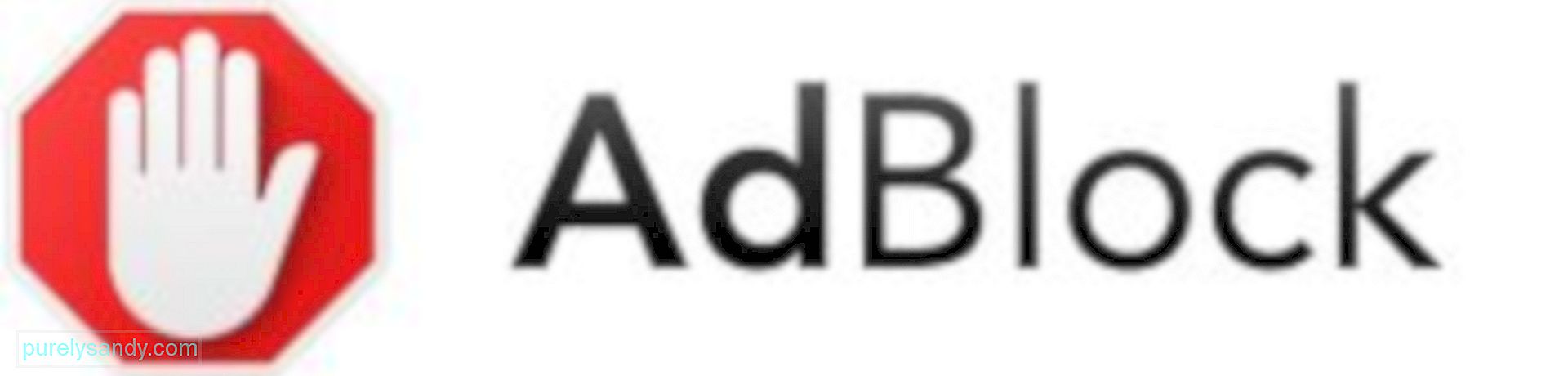
מדי יום אנו מבקרים בהרבה אתרים. ואם אתה שם לב, ישנם אתרים שבהם מודעות פשוט צצות פתאום, מה שמקשה עליך למצוא את הגלישה ואת מה שאנחנו מחפשים.
לאחר התקנת Adblock, מודעות קופצות מעצבנות יהיו נחלת העבר. לאחר התקנתן המודעות נחסמות באופן מיידי, מה שמקל עליכם לראות רק את המידע הדרוש לכם. למרות שלוקח מספר שניות להתקין את התוסף הזה, ברגע שהוא שם, יש לך סיכוי של 100% לגלוש באתר ללא מודעות. יש לך גם אפשרות להתאים אישית את הגדרות הרשאת המודעות כך שהמודעות יופיעו באתרים מסוימים.
2. כיס 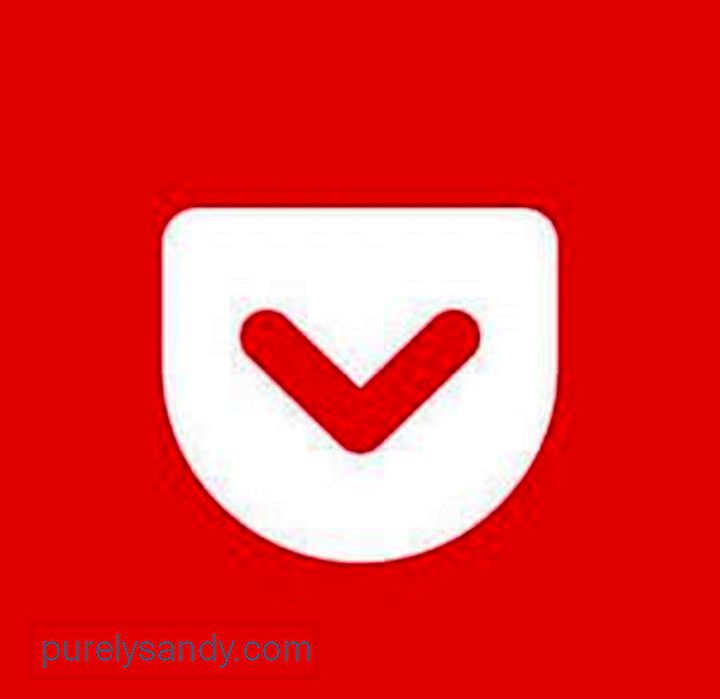
לפעמים אתה נתפס בין סלע למקום קשה, כלומר אתה רוצה לסיים לקרוא מאמר באינטרנט, אבל אתה פשוט ממהר. למרבה המזל, כיס נמצא שם כדי להציל את היום.
אם אינך יודע מהו כיס, זהו סיומת לקרוא-מאוחר יותר. התוסף מאפשר לך לשמור מאמרים במצב לא מקוון ולקרוא אותם מאוחר יותר בזמן המועדף עליך. זה כלי שימושי מאוד מכיוון שהוא מסתנכרן בין כל המכשירים שלך. כלומר, גם אם אתה תמיד בתנועה, תוכל לגשת למאמרים השמורים שלך באמצעות המכשירים הניידים שלך.
3. NightLight 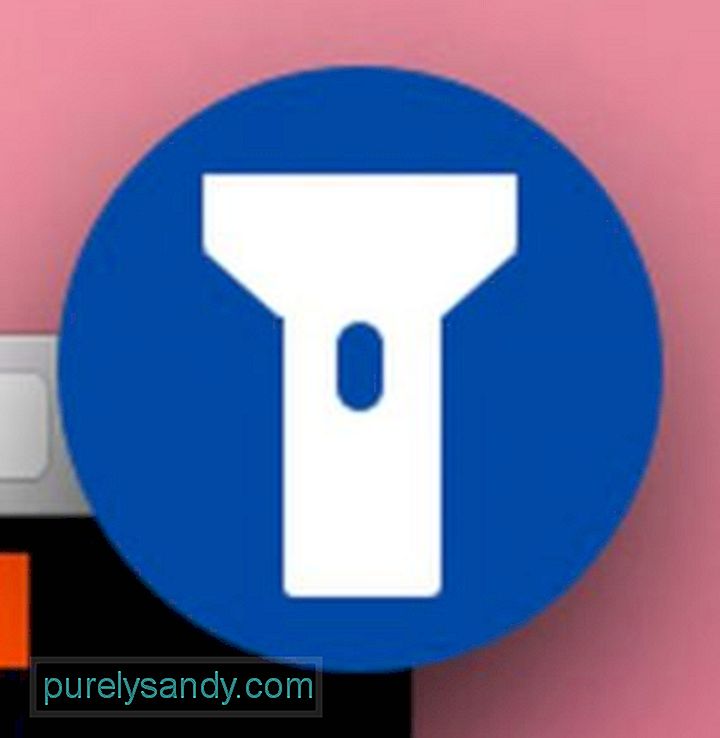
האם אתה תמיד מוצא את עצמך עושה, רציני, קורא באמצע הלילה? אם התשובה שלך חיובית, הרחבה של NightLight מתאימה לחלוטין לסגנון החיים שלך. למה? זה פשוט מעביר את כל האינטרנט למצב לילה.
כדי להשתמש בו, התקן אותו תחילה. לאחר מכן, לחץ על סמל NightLight כדי להפעיל או לכבות אותו. אל תיבהל אם זה לא עובד ממש שם ושם. לפעמים אתה צריך לרענן את הדף כדי להפעיל את המצב הכהה.
4. דקדוק 
אם ברצונך ליצור פלט כתיבה טוב יותר, הדקדוק הוא מושלם לצרכים שלך. סיומת Safari נפוצה זו יכולה לזהות שגיאות דקדוק בזמן. לכן, כשאתה כותב דוא"ל, מאמר, פוסט בבלוג או פוסט ברשתות חברתיות, תוסף דפדפן זה יוודא ששום שגיאה דקדוקית לא תפגע בכתיבה שלך.
הדבר הטוב ביותר בשימוש בדקדוק הוא שברגע שהוא שם, אינך צריך לעשות דבר. הוא מזהה אוטומטית שגיאות דפוס ודקדוק ומציג תיקונים מוצעים. לאחר מכן תוכל ללחוץ על ההצעות כך שישנה אוטומטית את המילה או הביטוי ללא צורך להקליד מחדש.
5. פותחן אתרים 
האם אתה בדרך כלל פותח הרבה כרטיסיות ואתרים מדי יום? פותח אתרים עשוי להיות רק התוסף שימושי עבורך. לאחר שתלחץ עליו, כל אתרי האינטרנט שאתה זקוק להם ייפתחו בבת אחת.
כדי שזה יעבוד, עליך להוסיף ידנית את האתר שאתה זקוק לו. העתק והדבק את כתובות האתרים שברצונך לפתוח ולחץ על כפתור הוסף. לאחר שתסיים, לחץ על כפתור השמירה.
בפעם הבאה שתלחץ על כפתור התוסף פותח אתרים, כל האתרים שהוספת יפתחו בבת אחת. זה אכן חוסך זמן.
6. אניה 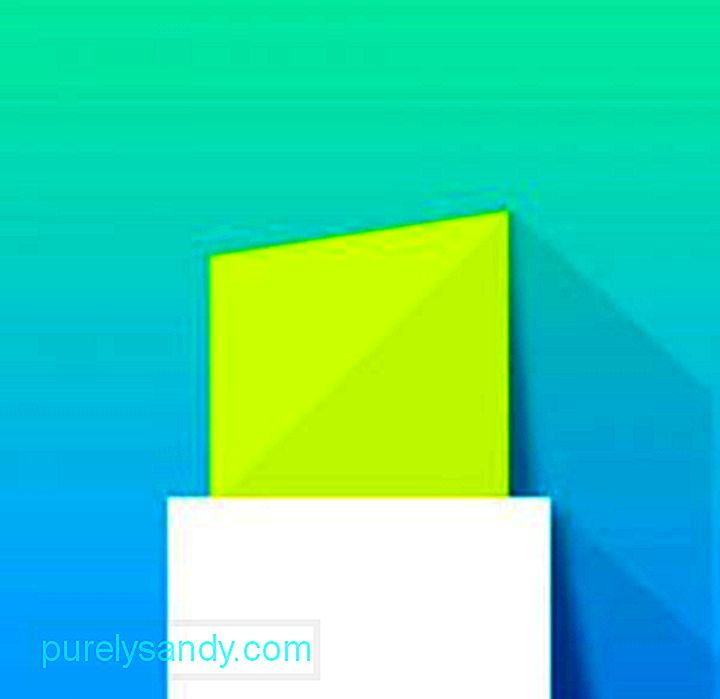
כשאתה גולש באינטרנט אתה רואה וקורא הרבה מאמרים שכדאי לשתף. עם זאת, מכיוון שחלק מהמאמרים ארוכים והאתר מלא במודעות קופצות, חלקם פשוט יעלו ויבחינו בשורות חשובות מסוימות.
עכשיו, אם נגיד שיש דרך להדגיש. שורות חשובות ולשתף אותו עם אחרים באינטרנט? כן, קראת נכון. בעזרת Liner תוכלו לגרור ולשחרר חלק מסוים במאמר בכדי להדגיש אותו. לאחר מכן תופיע תיבת דו-שיח שתאפשר לך ליצור קישור מותאם אישית לשיתוף קל. ברגע שמישהו לוחץ על הקישור, המאמר ייפתח עם כל הטקסט המודגש שלך במקום. האם זה לא מגניב?
7. תמונת מסך מדהימה 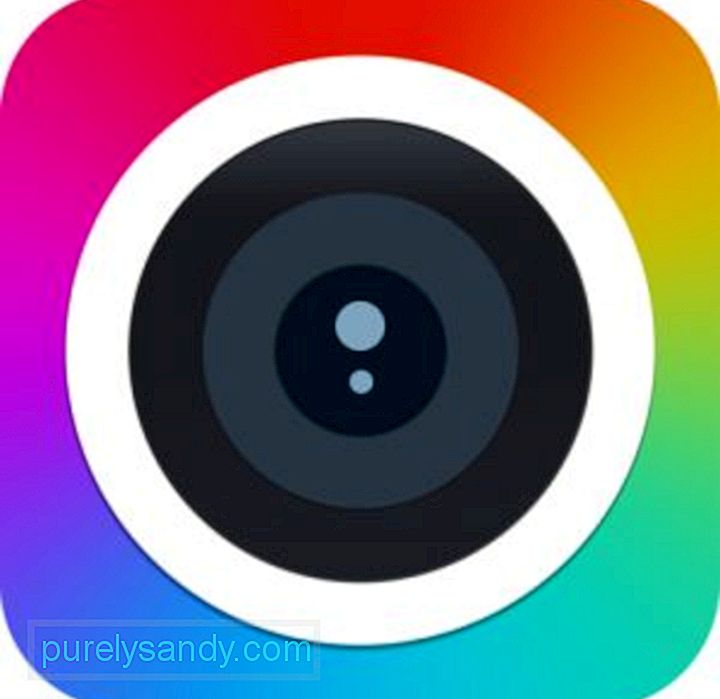
לפעמים, ייתכן שיהיה עליך לצלם צילום מסך של דף אינטרנט מסוים, לעשות הערות מהירות ולשלוח אותו לאנשים אחרים. עצוב לומר, כלי המסך המובנה של Mac אינו מאפשר לך להגיב על צילום מסך מבלי לפתוח אותו תחילה.
צילום מסך מדהים מאפשר לך לעשות את מה שאתה צריך בפחות מדקה. לאחר שתלחץ על סמל התוסף, תוכל להחליט לצלם את כל דף האינטרנט, ללכוד חלק מסוים של הדף או פשוט לצלם את החלק הגלוי של הדף. לאחר שיהיה לכם צילום המסך, תוכלו להגיב עליו בקלות ולשמור אותו. זה כל כך קל!
8. LastPass 
האם יש לך כמה חשבונות באתרי אינטרנט שונים שכבר קשה לך לזכור את כל שמות המשתמש והסיסמאות שלך? אל תדאג יותר. LastPass עשוי פשוט לעזור לך.
LastPass הוא שירות מבוסס אינטרנט שמאפשר לך לנהל לא רק את הסיסמה שלך, אלא גם נתונים אחרים שאתה עשוי להזדקק להם להפעלות Safari שלך. אולי אתה מודאג מפרטיותו. אל תדאג. כל הנתונים שלך מאוחסנים ומאובטחים באמצעות הצפנה ברמה גבוהה. היה סמוך ובטוח ששום דבר לא משתבש ושום מידע לא נופל לידיים שגויות.
9. כפתור הצמד זה 
אם אתה נהנה להשתמש בפינטרסט, עליך להוסיף את התוסף Pin It Button בספארי שלך. בעזרת הרחבה זו, תוכל לשתף בקלות את התמונות המוצמדות שלך ב- Pinterest ולשתף תמונות להפוך למשימה קלה למדי. אינך צריך להיכנס לחשבון Pinterest שלך. בלחיצה אחת בלבד המשימה שלך הסתיימה.
10. HoverSee 
HoverSee הוא סיומת מעניינת מאוד המאפשרת לרחף מעל כל קישור, תמונה או סרטון ולראות תצוגה מקדימה של זה. עם תוספת זו, אין צורך לפתוח קישור כדי לברר אם זה לא שווה את הזמן שלך.
כיצד לנהל סיומת Safariתוכל לנהל בקלות את הרחבות Safari שלך מהדפדפן שלך. בצע את השלבים הבאים:
כיצד להשבית סיומת Safari
מגיע זמן שבו אנו מוצאים מסוים הרחבה כבר לא שימושית. כך תשבית או הסר התקנה של סיומת:
חוויית Safari שלך אולי הייתה טובה מאוד עד כה, אך עדיין תוכל לשפר אותה באמצעות הרחבות אלה. לא רק שהם יוסיפו פונקציות מדהימות לדפדפן שלך; הם גם יעזרו להגביר את הפרודוקטיביות שלך.
ואז, תוכל לעשות יותר כדי להבטיח שתפיק את המרב מחוויית הגלישה שלך ב- Safari. התקן את Outbyte MacRepair. כלי מדהים זה יכול לסרוק דרך ה- Mac שלך ולזהות קבצים ואפליקציות שעשויים להשפיע על ביצועי המחשב שלך וכתוצאה מכך לפרודוקטיביות איטית.
אם אתה מכיר סיומות אחרות שראויות להיכלל ברשימה זו, אל תהסס תודיע לנו. הישאר גם בלופ כי הרבה מאמרים מעניינים ומגניבים בדרך.
סרטון יוטיוב: 10 הרחבות הטובות ביותר ב- Safari
04, 2024

